極座標とは?【AutoCAD作図の基本】

「極座標」とは、AutoCADの座標位置の指示方法の一つです。絶対座標、相対座標に続き使用頻度が高いですので、わかりやすく解説します。※AutoCAD LT2018を使用して解説します。
1.極座標とは?
前回まで、座標と絶対座標、相対座標について学びました。今回は「極座標」を解説します。
【参考記事】
・座標/絶対座標とは?【AutoCAD作図の基本】
・相対座標とは?【AutoCAD作図の基本】
極座標とは、オブジェクト作成や移動などの際に「距離と角度」入力により座標位置の指示をし作図することです。
絶対座標を使用し「距離と角度」を正確な座標値で指示することを絶対極座標といい、相対座標を使用し任意点からの「距離と角度」を指示することを相対極座標といいます。実際には、絶対極座標はほとんど使われていないため、極座標といえば一般的に相対極座標を指します。
極座標の場合、距離と角度を左不等号(<)で区切り、「距離<角度」と入力します。
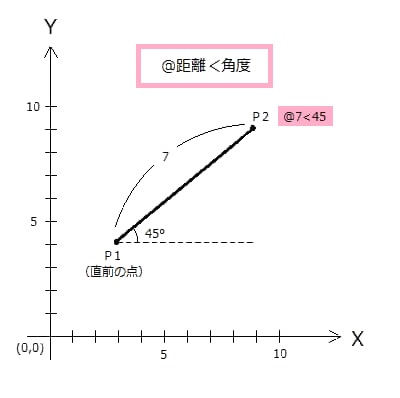
- 直前の点を仮の(0,0)とし、そこからの距離と角度を指定する
- @の後に距離を、そして<の後に角度を入力する
初期設定での角度の表し方は、反時計回りで増加し、時計回りだと減少します。時計回りの方向を指定するには、角度に負(-)の値を入力します。
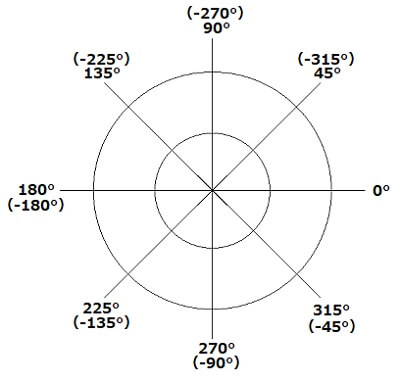
2.極座標で操作してみましょう
絶対極座標と相対極座標の操作の2パターンを使用したいと思います。距離=100mm、角度=45°の線、続けて距離=50mm、角度=-10の線を作成してみましょう。
まだ学習していないコマンドを使用しますが、今回は極座標の指示方法を理解していただければ大丈夫です。コマンドは、後日詳しく解説します。
2-1.絶対極座標でオブジェクト作成
絶対極座標とは、X軸とY軸が交差する原点(0,0)を基準にしてます。正確な距離と角度の座標値が分かっている場合に使用できます。実は、絶対極座標は座標値を求めることが面倒という理由であまり使用されていません。どれだけ面倒なのかをご理解いただければ大丈夫だと思います。
①ホームタブの中にある「線」コマンドをクリックします。
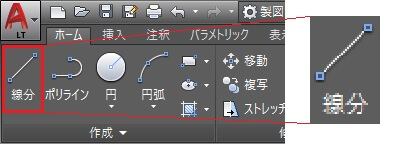
②「線」コマンドをクリックすると、コマンドラインに「1点目を指定」と表示されます。

③今回は原点の(0,0)をしましょう。キーボードで「0,0」を入力し、[Enter]キーまたは [Space]キーを押します。
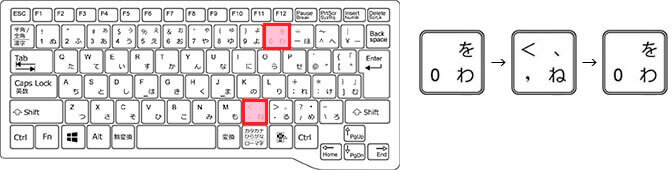
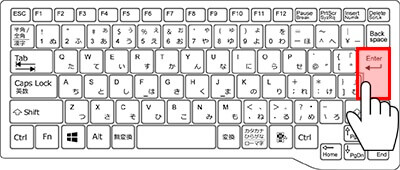
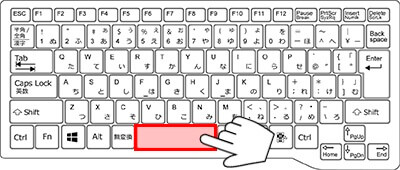
④コマンドラインに「次の点を指定」と表示されます。

⑤ここで「距離=100mm、角度=45°」を指示します。キーボードで「100<45」を入力し、[Enter]キーまたは [Space]キーを押します。
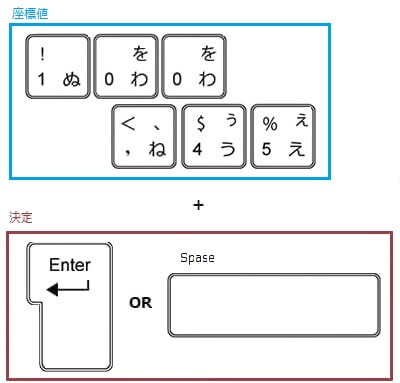
⑥原点(0,0)から長さ100の線を角度45°方向に描くこときました。
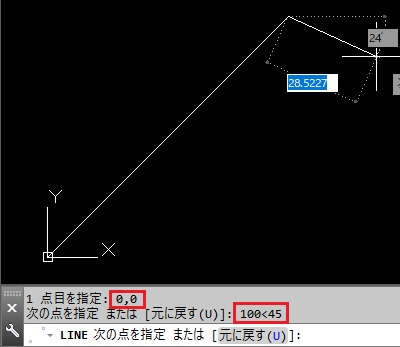
⑦そのまま続けて、「距離=50mm、角度=-10°」の線を描いてみましょう。先ほど同様、キーボードで「50<-10」を入力し、[Enter]キーまたは [Space]キーを2回押します。
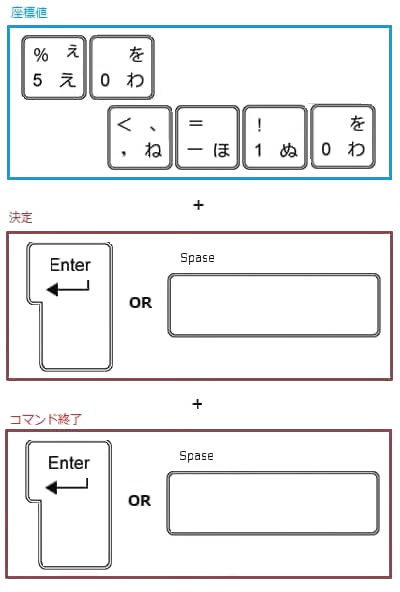
⑧今の操作の間違いに気づきましたか?絶対極座標ですので正確な座標位置を入力しないといけないところ、「移動距離と角度」だけを入力してしまったのです。実際描いた線の距離(長さ)を調べてみると、82.245mmです。基点が原点でないと計算が面倒なのが、絶対極座標のデメリットです。この場合に便利なのが「相対極座標」です。
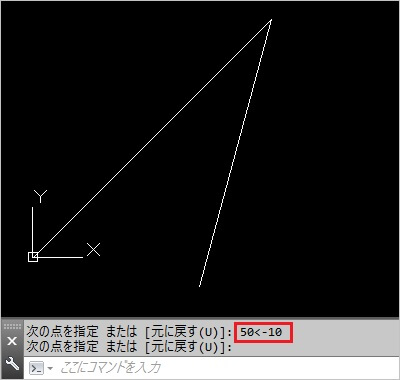
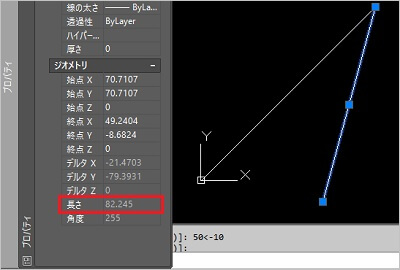
2-2.相対極座標でオブジェクト作成
相対極座標とは、ある特定の点(任意点)を基点からの「距離と角度」が分かっている場合に使用します。相対極座標を指定するには、距離の前に「@」記号を付けます。
①ホームタブの中にある「線」コマンドをクリックします。
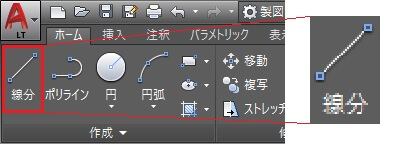
②「線」コマンドをクリックすると、コマンドラインに「1点目を指定」と表示されます。

③ご自身の好きな位置でマウスでクリックします(この任意点をP1とします)。コマンドラインに「次の点を指定」と表示されます。

④ここで「距離=100mm、角度=45°」を指示します。キーボードで「@100<45」を入力し、[Enter]キーまたは [Space]キーを押します。※座標値の前に「@」を入力するのを忘れないでください。
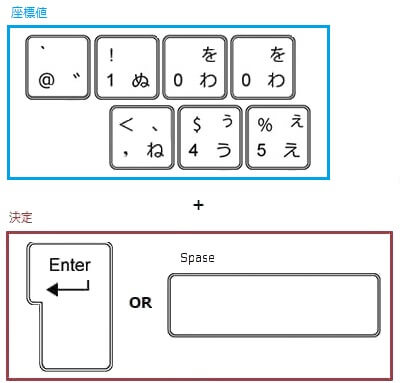
⑤任意点から長さ100の線を角度45°方向に描くこときました。
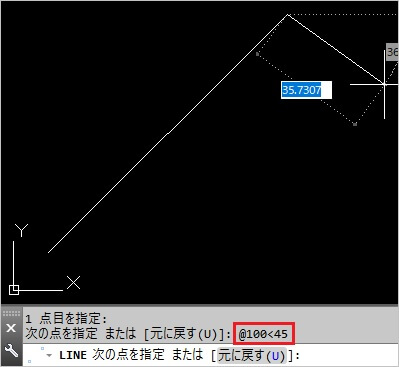
⑥そのまま続けて、「距離=50mm、角度=-10°」の線を描いてみましょう。キーボードで「@50<-10」を入力し、[Enter]キーまたは [Space]キーを2回押します。※座標値の前に「@」を入力するのを忘れないでください。
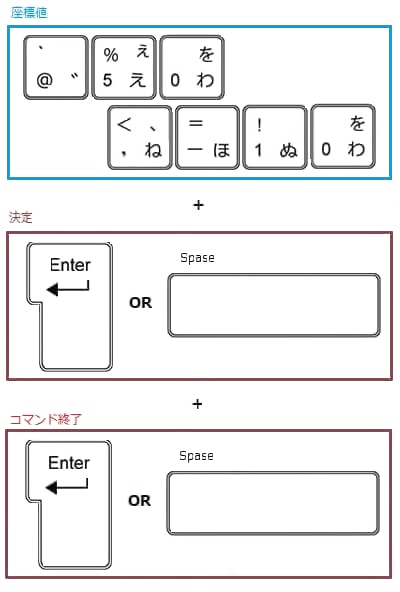
⑦先に書いた線の最後の点(任意点)から、長さ50の線を角度-10°方向に描くこときました。
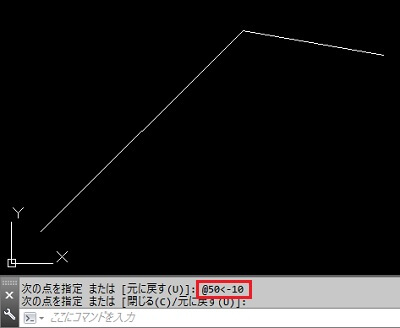
⑧距離(長さ)も50mmになっていることが確認できました。
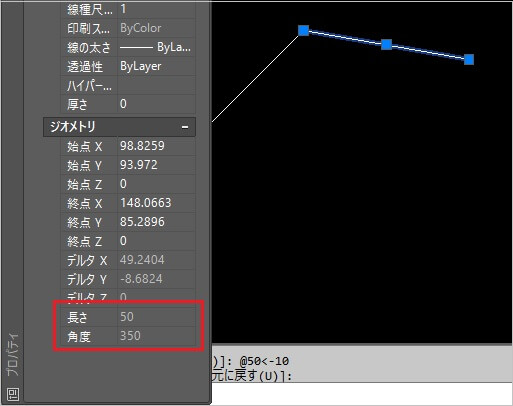
3.まとめ
実際操作をしてみていかがでしたか。上記2で、絶対極座標に比べて相対極座標の方が簡単だということが理解していただけたと思います。「線」コマンドを使用して、相対座標と相対極座標で描き続ける練習するなど試してみてください。まだ、初心者の方にはわかりづらいと思いますが、操作をしていくうちに理解していくと思いますので安心してください。
【参考記事】
卒業後の就業支援制度が整っているスクールがあります。学習、就職支援の費用が無料で提供されていることもあります。
・無料の就職支援CAD講座「lulucadカレッジ」

